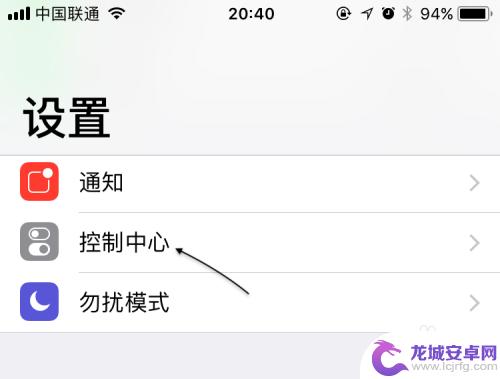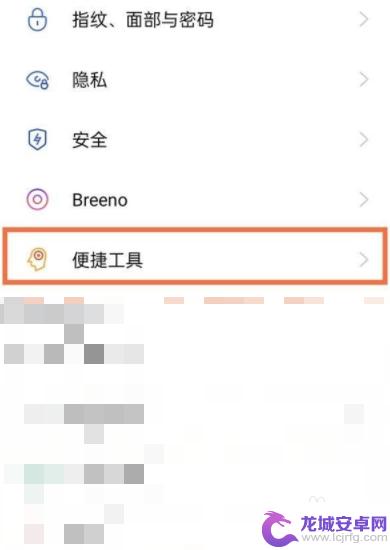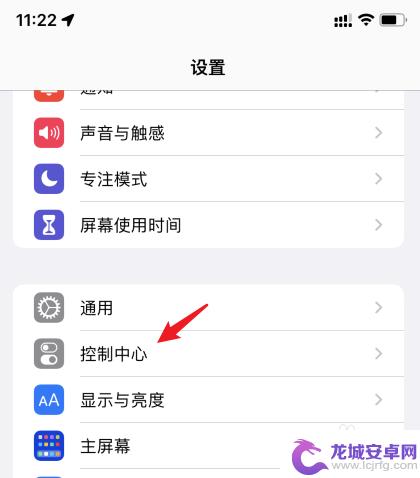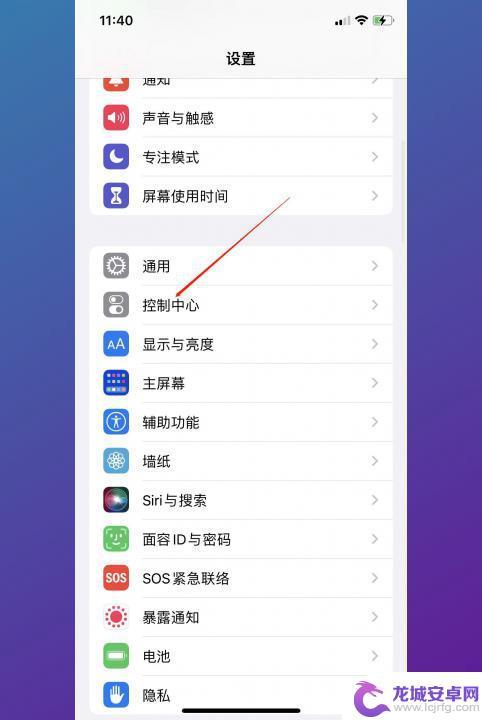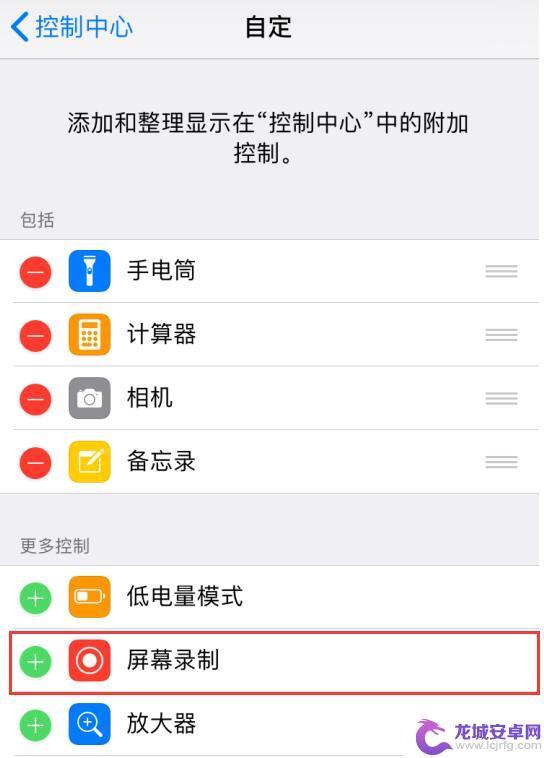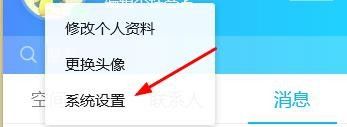苹果手机录屏怎么弄出来 iPhone怎么使用录屏功能
苹果手机的录屏功能是一项非常实用的功能,可以帮助用户记录屏幕上的操作过程或者分享游戏的精彩时刻,想要使用苹果手机的录屏功能,只需要在设置中找到控制中心选项,然后将屏幕录制功能添加到控制中心中即可。当需要录制屏幕时,只需在控制中心中点击屏幕录制按钮,录制即可开始。录制完成后,用户可以在相册中找到录制的视频,进行编辑或分享。苹果手机的录屏功能操作简单且方便,是一项非常实用的功能。
iPhone怎么使用录屏功能
具体步骤:
1.找到桌面上的设置图标,点击进入设置页。(如图所示)
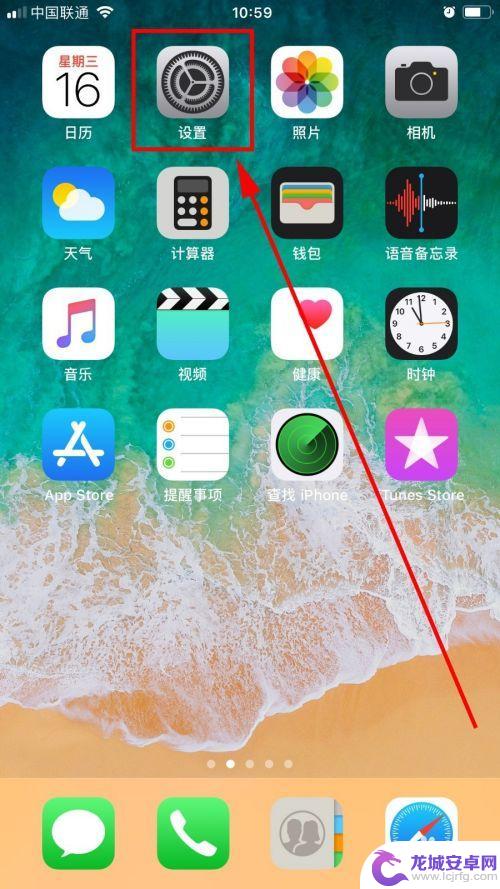
2.往上划动屏幕,找到通用下方的“控制中心”选项,点击一下。
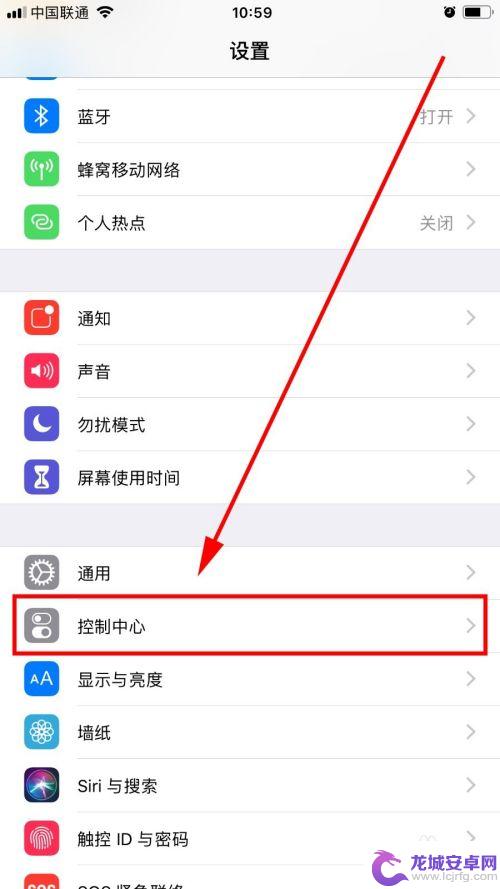
3.点击并进入“自定控制”。(如图所示)
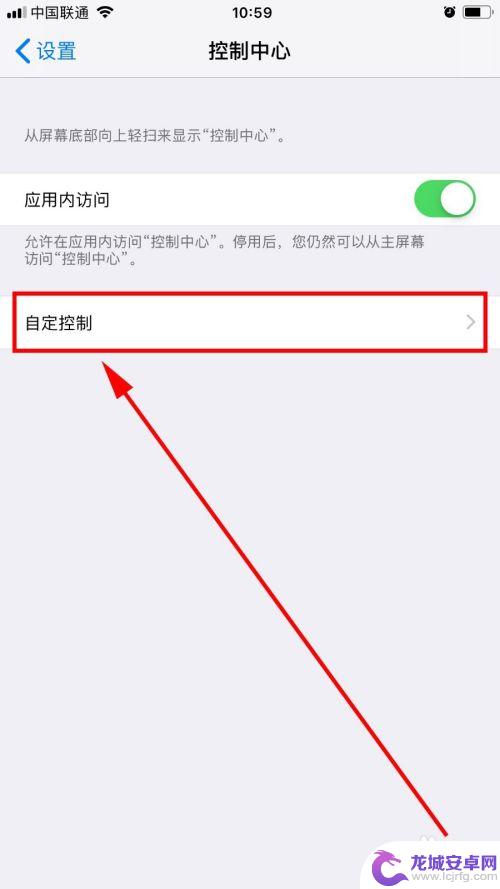
4.在自定列表下的更多控制里找到“屏幕录制”选项,然后点击一下前面的“+”,将屏幕录制的开关添加到控制中心。(添加后如图1-4-2所示)
(提示:可以点击右侧三条横线样式的图标并上下移动来调整控制中心的按钮的位置顺序。)
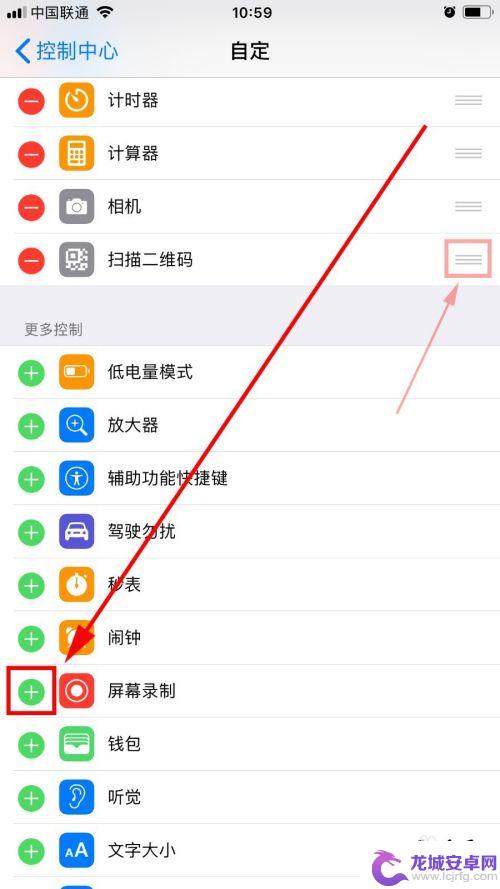
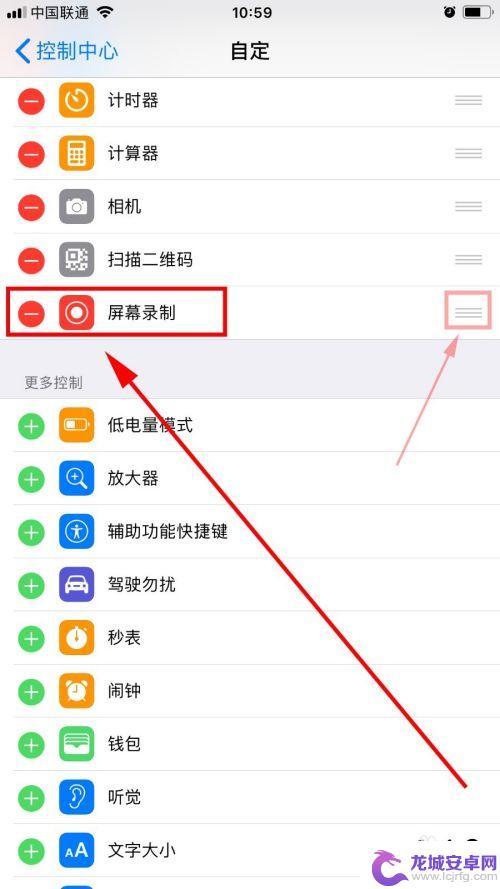
5.操作完上面的步骤,就已经成功的把iOS内置的屏幕录制功能给调出来了。回到桌面;然后点击一下手机屏幕底部并向上划动弹出“控制中心”;之后再点击一下新出现的(刚添加的)“屏幕录制”的按钮。(如图所示)
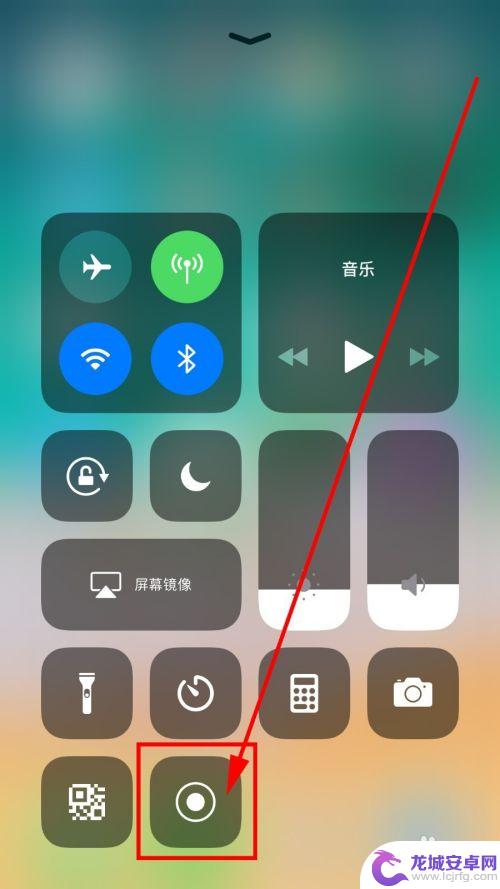
6.点击之后,屏幕录制按钮所在的位置出现了3秒的倒计时;我们点击一下控制中心上区域,将控制中心隐藏;之后,可以发现状态栏变成了红色(表示录屏已经开始)。
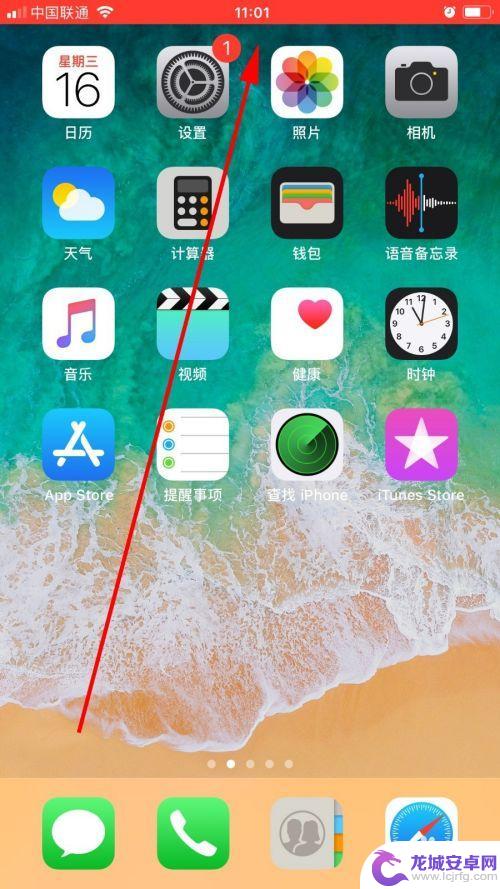
7.点击一下上方的红色区域,屏幕中间出现了是否停止屏幕录制的提示。我们选择并点击“停止”,结束屏幕录制(如图1-7-1所示)。结束之后,屏幕上方又弹出了“屏幕录制视频已存储到‘照片’”的消息通知(如图1-7-2所示)。
到这里,就算是成功的调出了苹果手机的录屏功能。并顺利的完成了一次iPhone手机的屏幕录制的操作了,收工!
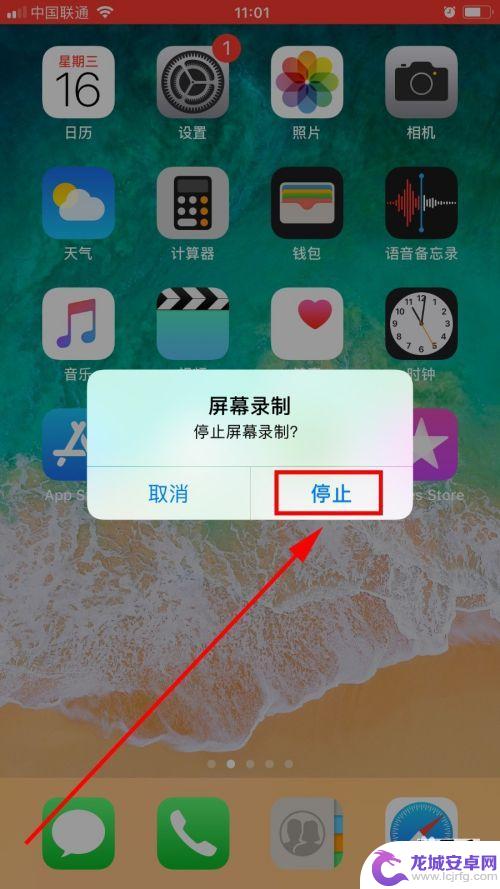
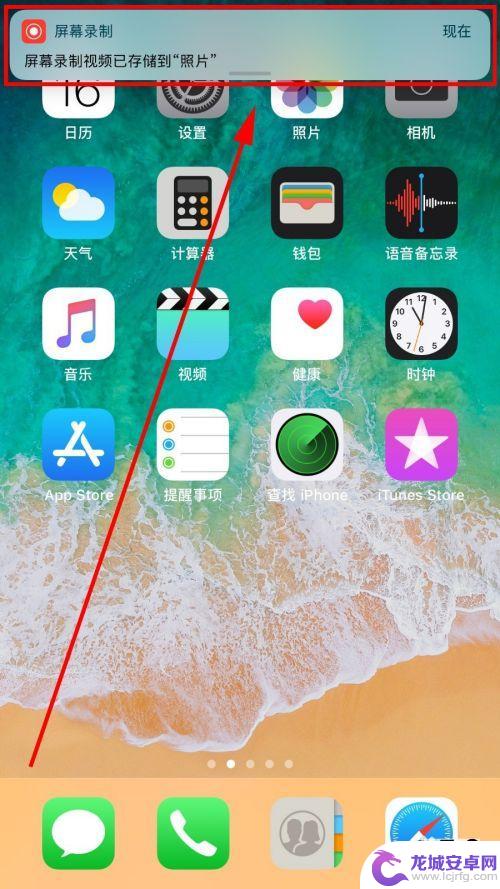
以上就是录制苹果手机屏幕的全部步骤,如果有任何不清楚的地方,您可以参考小编提供的步骤进行操作,希望对大家有所帮助。
相关教程
-
苹果手机屏幕录视频怎么弄出来 苹果手机iOS11怎么录制屏幕视频
苹果手机iOS11新增了一个非常实用的功能,即可以通过手机自带的屏幕录制工具来录制屏幕视频,这项功能让我们可以方便地记录手机屏幕上的操作过程,无论是想分享游戏攻略还是教学演示,...
-
真我手机录屏怎么弄 realme真我GTq3s录屏教程
真我手机作为一款性能强大、功能丰富的智能手机,备受用户追捧,其中,真我GTq3s作为真我系列的一员,不仅在配置上有所突破,还具备了强大的录屏功能。如何使用真我GTq3s进行录屏...
-
苹果手机ios15如何录屏 ios15录屏后怎么编辑
苹果手机iOS15推出了全新的录屏功能,让用户可以轻松记录屏幕上的操作和内容,使用iOS15录屏功能非常简单,只需在控制中心中找到录屏按钮并点击即可开始录制。录屏结束后,用户还...
-
苹果14怎么开录屏 iPhone14怎么截屏录屏
苹果14作为最新一代的iPhone,拥有许多令人兴奋的功能,其中之一就是录屏和截屏功能,录屏功能让我们能够轻松地记录手机屏幕上的操作或者游戏过程,而截屏功能则可以方便地捕捉我们...
-
iphone打电话录屏能不能录下声音 使用 iPhone 录屏功能时如何设置录入声音
iPhone打电话录屏功能是现代手机的一项强大功能,让用户能够方便地记录下通话的内容和细节,很多人对于这项功能是否能够录下声音存在疑问。实际上iPhone的录屏功能是可以录入声...
-
qq怎么录制手机屏幕 QQ屏幕录制功能使用技巧
手机屏幕录制功能在近年来变得越来越普遍且有必要,很多人需要录制手机屏幕来分享游戏操作、教学视频、或进行技术支持等等。而 QQ 屏幕录制功能则是一款非常实用...
-
如何用语音唤醒苹果6手机 苹果手机语音唤醒功能怎么开启
苹果6手机拥有强大的语音唤醒功能,只需简单的操作就能让手机立即听从您的指令,想要开启这项便利的功能,只需打开设置,点击Siri和搜索,然后将允许Siri在锁定状态下工作选项打开...
-
苹果x手机怎么关掉 苹果手机关机关不掉解决方法
在我们日常生活中,手机已经成为了我们不可或缺的一部分,尤其是苹果X手机,其出色的性能和设计深受用户喜爱。有时候我们可能会遇到一些困扰,比如无法关机的情况。苹果手机关机关不掉的问...
-
如何查看苹果手机详细信息 苹果手机如何查看详细设备信息
苹果手机作为一款备受瞩目的智能手机,拥有许多令人称赞的功能和设计,有时我们可能需要查看更详细的设备信息,以便更好地了解手机的性能和配置。如何查看苹果手机的详细信息呢?通过一些简...
-
手机怎么把图片保存到u盘 手机照片传到U盘教程
在日常生活中,我们经常会遇到手机存储空间不足的问题,尤其是拍摄大量照片后,想要将手机中的照片传输到U盘中保存是一个很好的解决办法。但是许多人可能不清楚如何操作。今天我们就来教大...